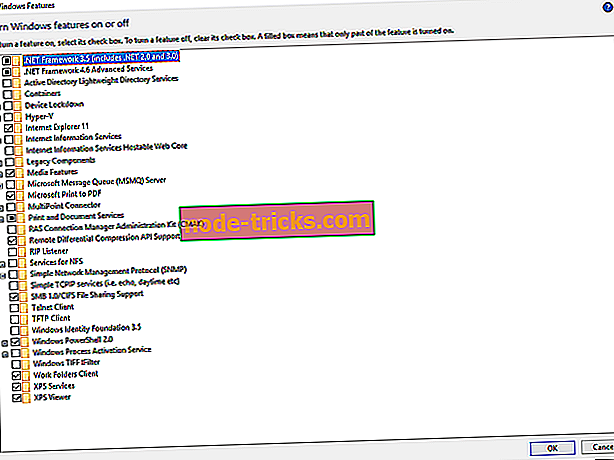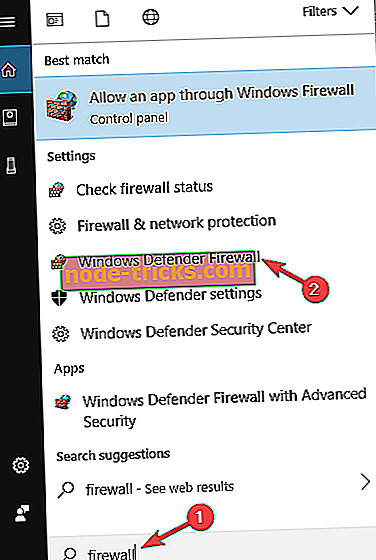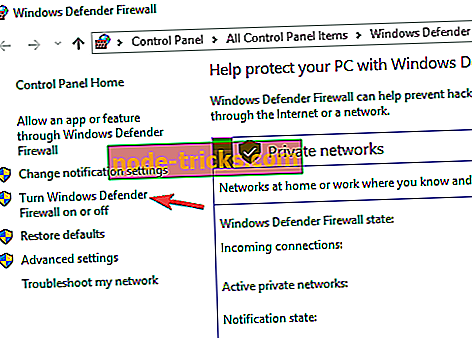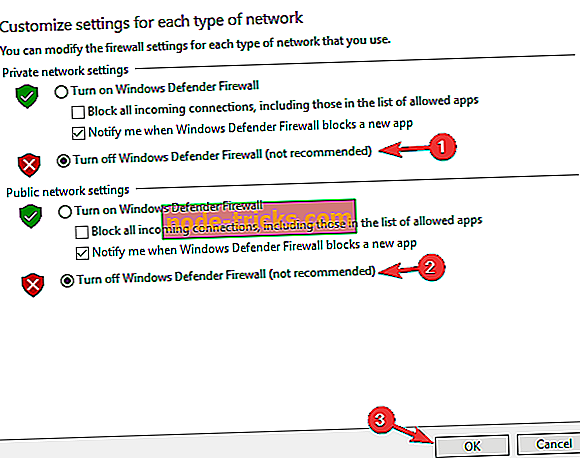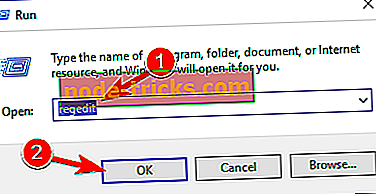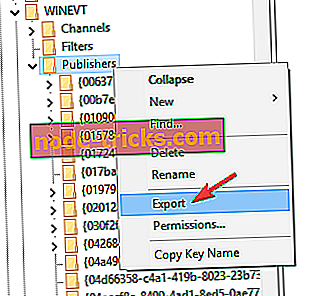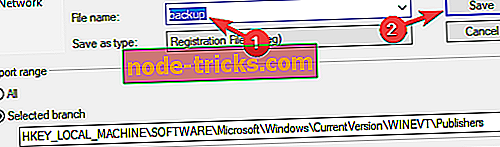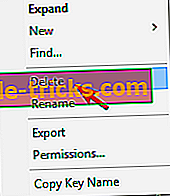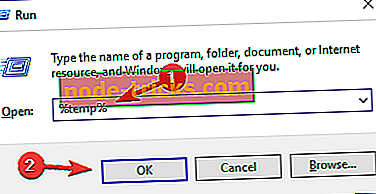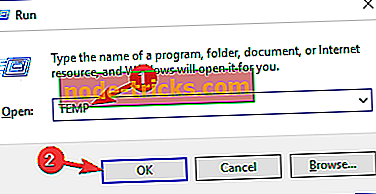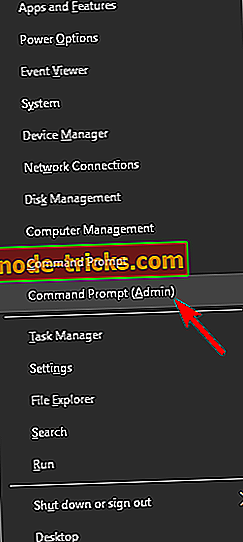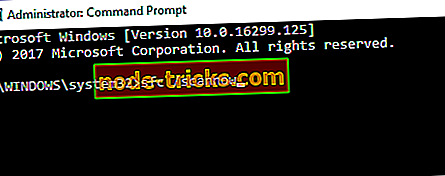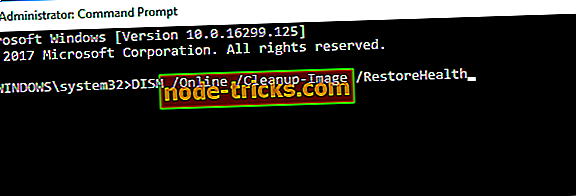0x800f0922 — это ошибка Windows, возникающая при попытке установить последние доступные обновления. Многие пользователи сообщают, что эта проблема связана с накопительным обновлением KB5003173 для Windows 10 21H1, 20H2 и 2004. Обычно это происходит из-за неработающих .NET Framework компонентов или проблем с подключением, что препятствует успешному завершению обновлений. Также, ошибка часто возникает после неправильного удаления Microsoft Edge. Некоторые накопительные обновления, включая KB5003173 могут загружать дополнительные компоненты для Edge, что приводит к сбою обновлений при обнаружении пустой папки C:\Program Files (x86)\Microsoft\Edge\ . Есть и другие причины, которые могут вызвать ошибку 0x800f0922 — несовместимый брандмауэр, отсутствующие системные файлы и поврежденные компоненты обновлений. Ниже мы обсудим все возможные решения, связанные с каждой из причин.
Скачать средство восстановления Windows
Скачать средство восстановления Windows
Существуют специальные утилиты для восстановления Windows, которые могут решить проблемы, связанные с повреждением реестра, неисправностью файловой системы, нестабильностью драйверов Windows. Мы рекомендуем вам использовать Advanced System Repair Pro для исправления «Ошибка Центра обновления Windows 0x800f0922» в Windows 11, Windows 10, Windows 8 или Windows 7.
1. Воспользуйтесь средством устранения неполадок Центра обновления Windows
Это вряд ли поможет, но все же стоит попробовать в качестве первого способа решить проблему. Воспользуйтесь средством устранения неполадок Центра обновления Windows. Это встроенная утилита, предназначенная для поиска и устранения потенциальных причин проблем с обновлением. Windows просканирует вашу систему на наличие потенциальных проблем и попытается их исправить в конечном итоге. Выполните следующие простые шаги:
- Открытые Настройки , а затем перейдите в Обновление и безопасность > Устранение неполадок.
- На правой панели найдите Центр обновления Windows и нажмите Запустить средство устранения неполадок.
- Завершите процесс, следуя инструкциям на экране, и перезагрузите компьютер.
Как уже упоминалось, этот метод редко оказывается полезным в устранении ошибки 0x800f0922. Если ничего не получилось, переходите к другим решениям ниже.
2. Удалите папку Microsoft Edge.
Как упоминалось выше, одной из наиболее вероятных причин появления ошибки может быть неправильное удаление браузера Microsoft Edge. Если вы помните, что удаляли его самостоятельно, проверьте, не осталась ли в система папка Microsoft Edge. Если да, вам просто придется ее удалить. Таким образом, ваша система больше не будет конфликтовать с этой папкой при следующем запуске обновлений.
- Перейдите на
C:\Program Files (x86)\Microsoft\Edge\. - Удалите Edge папку и попробуйте установить обновления еще раз.
Вот и все. После удаления папки вы сможете возобновить успешные обновления.
3. Включите .NET Framework
Процесс обновления также может завершиться ошибкой из-за отключенных компонентов .NET Framework. Решение состоит в том, чтобы открыть Программы и компоненты Windows и включить эти компоненты, если потребуется. Вот как:
- НАЙДЕМ Панель управления через строку поиска рядом с Меню Пуск и откройте его.
- Поставьте Просмотр в Мелкие or Крупные значки , а затем выбрать Программы и компоненты из списка.
- После открытия перейдите в Включение или отключение компонентов Windows на правой панели окна.
- If .NET Framework 3.5 (включает .NET 2.0 и 3.0) не выбран, сделайте это самостоятельно.
- То же рекомендуется сделать и с его подкомпонентами. Просто нажмите на значок плюса рядом с .NET Framework 3.5 (включает .NET 2.0 и 3.0) и выберите другие компоненты.
- Наконец, нажмите OK чтобы сохранить изменения и дождитесь, пока ваша система восстановит отсутствующие компоненты, если таковые имеются.
4. Проверьте целостность системных файлов.
Поврежденные или отсутствующие элементы, участвующие в различных системных процессах, могут привести к проблемам с обновлением вашей системы. Ниже мы воспользуемся SFC (средство проверки системных файлов) и DISM (обслуживание образов развертывания и управление ими), чтобы проверить, существует ли эта проблема. Оба сканирования помогут обнаружить и восстановить отсутствующие компоненты, если таковые имеются. Обязательно используйте оба сканирования, поскольку они могут по-разному влиять на решение ошибки. Вот как:
С помощью SFC
- Открытые Командная строка , введя
cmdв поле поиска рядом с Меню Пуск кнопку. - Щелкните правой кнопкой мыши по Командная строка , а затем выбрать Запуск от имени администратора.
- После открытия консоли введите
sfc /scannowкоманду и нажмите Enter. - Когда процесс восстановления будет завершен, перезагрузите компьютер.
С помощью DISM
- Открытые Командная строка как мы это делали на предыдущем шаге.
- Скопируйте и вставьте эту команду
DISM.exe /Online /Cleanup-image /Restorehealth. - Нажмите Enter и подождите, пока Windows закончит сканирование и исправление.
- После этого перезагрузите компьютер и снова установите обновление.
После завершения обоих этих сканирований попробуйте снова запустить установку обновлений. Если это не не помогло, переходите к дальнейшим вариантам решения ошибки ниже.
5. Отключите Брандмауэр.
Если в вашей системе установлена сторонняя программа для защиты от вредоносных программ, попробуйте отключить ее и посмотреть, исчезнет ли ошибка. Довольно часто сторонние брандмауэры вызывают проблемы несовместимости, которые препятствуют должному соединению между Windows и серверами обновлений. Вы также можете попробовать отключить встроенный брандмауэр от Защитника Windows. На время отключения рекомендуется отказаться от любой онлайн-активности, чтобы предотвратить взлом из-за более слабой защиты системы (которая возникает в результате отключения брандмауэра). Вот как можно отключить встроенный брандмауэр:
- Нажмите Windows Key + I , а затем перейдите в Обновление и безопасность.
- Затем перейдите в Безопасность Windows и Брандмауэр и защита сети на правой панели.
- Выберите текущую сеть и выключите брандмауэр.
- Теперь попробуйте установить то же обновление, с которым были проблемы.
Вне зависимости от того, удалось вам установить необходимое обновление или нет, крайне важно включить отключенный брандмауэр обратно. Сделайте это немедленно, используя те же шаги, что и выше.
6. Удалите временные файлы.
Еще одно быстрое и иногда эффективное решение — очистить содержимое папки %TEMPT%. В этой папке могут храниться избыточные файлы, иногда мешающие процессу обновления. Поэтому давайте попробуем очистить ее содержимое, выполнив следующие действия:
- Нажмите Windows Key + R клавиши и скопируйте-вставьте это % TEMP%.
- После открытия выберите все папки, которую видите внутри, щелкните правой кнопкой мыши и выберите Удалить. Также очистите корзину, если необходимо.
- Перезагрузите компьютер и попробуйте снова установить обновления.
7. Включите службу Готовности приложений
Готовность приложений — это название службы Windows, предназначенной для подготовки приложений к использованию при первом входе пользователя на этот компьютер и при добавлении новых приложений. Поскольку эта служба связана с обновлениями, отключение ее работы может привести к соответствующим сбоям. Давайте проверим это, используя следующие шаги:
- Нажмите Windows Key + R кнопки вместе и вставьте
services.msc. - Найдите службу под названием Готовность приложений, щелкните правой кнопкой мыши и выберите Объекты.
- Если возможно, измените Тип запуска в Вручную и нажмите Start в конце.
- После запуска службы нажмите Применить и OK чтобы сохранить затронутые изменения.
Если надписи Start нельзя нажать и Готовность приложений уже работает, значит все хорошо и ничего не нужно делать.
8. Сбросьте компоненты Центра обновления Windows.
Все еще не удалось устранить проблему с помощью предыдущих решений? – тогда попробуйте восстановить все компоненты Центра обновления Windows с нуля. Это позволит заново воссоздать компоненты обновлений, чтобы убедиться в отсутствии повреждений, препятствующих процессу. Вся процедура включает перезапуск служб BITS, Cryptographic, MSI Installer и Windows Update, а также переименование некоторых папок обновлений (SoftwareDistribution и Catroot2). Эти папки содержат временные файлы, необходимые для запуска обновлений Windows. Исходя из этого, мы заставим Windows удалить поврежденные элементы и создать компоненты, связанные с обновлением, с нуля. Ниже мы покажем вам два способа выполнения этого метода. Первый требует ввода и выполнения каждой консольной команды в последовательности вручную. Другой делается с помощью так называемого пакетного скрипта, написанного в Блокноте и сохраненного в формате WUReset.bat. Особой разницы в том, какой из них вы выберете, нет. Хотя вся процедура может показаться сложной и долгой, для ее выполнения не потребуется много времени и знаний. Просто следуйте инструкциям ниже:
Вручную
- Открытые Командная строка , введя
cmdв поле поиска рядом с Меню Пуск кнопку. - Щелкните правой кнопкой мыши по Командная строка , а затем выбрать Запуск от имени администратора.
- Скопируйте и вставьте этот список команд одну за другой, нажимая Enter после каждой. (Это действие отключит службы, ответственные за Обновления Windows)
- Затем мы должны переименовать вышеупомянутые папки. Просто вставьте эти команды, нажимая Enter после каждой.
- Наконец, все, что осталось сделать, это вернуть отключенные службы. Введите эти команды так же, как мы делали ранее.
- На этом все. Перейдите в центр обновления Windows и попробуйте выполнить установку снова.
net stop wuauserv
net stop cryptSvc
net stop bits
net stop msiserver
ren C:\Windows\SoftwareDistribution SoftwareDistribution.old
ren C:\Windows\System32\catroot2 Catroot2.old
net start wuauserv
net start cryptSvc
net start bits
net start msiserver
С помощью Пакетного файла
Это альтернативный метод вышеописанному. Пакетный сценарий используется для выполнения того же набора команд для сброса всех компонентов Центра обновления Windows, служб шифрования и папок, таких как SoftwareDistribution. Это не так сложно, как может показаться на первый взгляд — даже проще, чем предыдущий способ. Все, что вам нужно, это Блокнот Windows и немного магии копирования-вставки. Пакетные сценарии лучше ручного ввода тем, что позволяют выполнять все необходимые команды одновременно. Если вы когда-нибудь столкнетесь с подобными проблемами в будущем, вы можете выполнить уже созданный .bat файл и сбросить компоненты обновления, если этот метод окажется эффективным сейчас:
- Откройте новый Блокнот . Для этого щелкните правой кнопкой мыши на любую свободную область на рабочем столе, выберите Новая и Текстовый документ.
- Затем вставьте этот список команд в блокнот:
- После вставки всех команд, нажмите Файл > Сохранить как и назовите файл WUReset.bat, Обязательно установите Кодирование в ANSI и сохраните файл в любом месте.
- Наконец, нажмите на файл правой кнопкой мыши и выберите Запуск от имени администратора и наслаждайтесь автоматическим сбросом компонентов обновлений Windows.
@ECHO OFF
echo Simple Script to Reset / Clear Windows Update
echo.
PAUSE
echo.
attrib -h -r -s %windir%system32catroot2
attrib -h -r -s %windir%system32catroot2*.*
net stop wuauserv
net stop CryptSvc
net stop BITS
ren %windir%system32catroot2 catroot2.old
ren %windir%SoftwareDistribution sold.old
ren "%ALLUSERSPROFILE%\Application Data\Microsoft\Network\Downloader" downloader.old
net Start BITS
net start CryptSvc
net start wuauserv
echo.
echo Task completed successfully...
echo.
PAUSE
9. Используйте Media Creation Tool.
Если использование всех вышеперечисленных решений по-прежнему не дало никакого эффекта, вы можете попытаться обойти ошибку 0x800f0922 с помощью специальной утилиты Microsoft под названием Media Creation Tool. Это небольшое ПО, помогающее пользователям находить актуальные обновления и устанавливать их, несмотря на различные ошибки без затрагивания личных данных. Чтобы сделать это, выполните шаги ниже:
- Сначала вам нужно скачать утилиту с веб-сайта Microsoft.
- Затем запустите загруженный файл.
- После того, как вы согласитесь с Условиями использования, вам будет предложено два варианта на выбор. Выберите Обновить этот компьютер сейчас.
- Выберите Сохранить личные файлы чтобы они не пострадали.
- Наконец, запустите процесс и дождитесь его завершения.
- Надеемся, этот метод помог вам избавиться от ошибки 0x800f0922.
Итоги
Надеемся, что ошибка 0x800f0922 больше не является возбудителем вашего спокойствия. Несмотря на то, что такие ошибки вызывают множество неудобств, все они более чем решаемы благодаря эффективным и уже проверенным инструкциям. Если вы по-прежнему сталкиваетесь с той же проблемой и уверены в правильности выполнения описанных выше шагов, рекомендуем выполнить восстановление или чистую установку системы Windows. Если вас беспокоят какие-либо другие проблемы, поищите их на нашем веб-сайте.
Перейти к контенту
Ошибка 0×800F0922 означает, что запрос на установку .NET Framework 3.5 был отменен или не завершен. Это событие могли произойти из-за не активированной функции в Панели управления или же прерванной установки(что куда более вероятно).
Страшиться данной ошибки не стоит, так как существует парочка методов решения этой проблемы — включение или отключение компонентов Windows и использование команды DISM. Давайте рассмотрим эти методы.
- Нажмите комбинацию клавиш Win+R и впишите в пустую строку appwiz.cpl
- Перед вами должно появиться окошко «Программы и компоненты». Выберите из левой панели «Включение или отключение компонентов Windows».
- Вы увидите окошко, в котором сможете увидеть пункт «.NET Framework 3.5 (включает .NET 2.0 и 3.0)».
- Поставьте напротив данного пункта отметку и нажмите Ок.
Метод № 2 Использование команды DISM
Для того, чтобы исправить ошибку 0×800F0922 с помощью команды DISM, вам придется вписать определенную команду. Для этого сделайте следующие шаги:
Теперь, когда мы разобрались с DISM, выполните следующие шаги:
Для установки .NET Framework 3.5, файлы данного софта должны присутствовать в директории, которую вы выбрали, иначе ничего не выйдет.
| Номер ошибки: | Ошибка 800F0922 | |
| Название ошибки: | Windows 8.1 Error 800F0922 | |
| Описание ошибки: | Ошибка 800F0922: Возникла ошибка в приложении Windows 8.1. Приложение будет закрыто. Приносим извинения за неудобства. | |
| Разработчик: | Microsoft Corporation | |
| Программное обеспечение: | Windows 8.1 | |
| Относится к: | Windows XP, Vista, 7, 8, 10, 11 |
Объяснение «Windows 8.1 Error 800F0922»
«Windows 8.1 Error 800F0922» также считается ошибкой во время выполнения (ошибкой). Когда дело доходит до Windows 8.1, инженеры программного обеспечения используют арсенал инструментов, чтобы попытаться сорвать эти ошибки как можно лучше. К сожалению, инженеры являются людьми и часто могут делать ошибки во время тестирования, отсутствует ошибка 800F0922.
Пользователи Windows 8.1 могут столкнуться с ошибкой 800F0922, вызванной нормальным использованием приложения, которое также может читать как «Windows 8.1 Error 800F0922». Во время возникновения ошибки 800F0922 конечный пользователь может сообщить о проблеме в Microsoft Corporation. Затем программисты могут исправить эти ошибки в коде и включить исправление, которое можно загрузить с их веб-сайта. Если есть запрос на обновление Windows 8.1, это обычно обходной путь для устранения проблем, таких как ошибка 800F0922 и другие ошибки.
Почему возникает ошибка времени выполнения 800F0922?
Сбой во время выполнения Windows 8.1, как правило, когда вы столкнетесь с «Windows 8.1 Error 800F0922» в качестве ошибки во время выполнения. Вот три наиболее заметные причины ошибки ошибки 800F0922 во время выполнения происходят:
Ошибка 800F0922 Crash — это распространенная ошибка 800F0922 во время выполнения ошибки, которая приводит к полному завершению работы программы. Эти ошибки обычно возникают, когда входы Windows 8.1 не могут быть правильно обработаны, или они смущены тем, что должно быть выведено.
Утечка памяти «Windows 8.1 Error 800F0922» — ошибка 800F0922 утечка памяти приводит к тому, что Windows 8.1 использует все больше памяти, что делает ваш компьютер запуск медленнее и замедляет вывод системы. Потенциальные триггеры могут быть «бесконечным циклом», или когда программа выполняет «цикл» или повторение снова и снова.
Ошибка 800F0922 Logic Error — Компьютерная система создает неверную информацию или дает другой результат, даже если входные данные являются точными. Это видно, когда исходный код Microsoft Corporation включает дефект в анализе входных данных.
В большинстве случаев проблемы с файлами Windows 8.1 Error 800F0922 связаны с отсутствием или повреждением файла связанного Windows 8.1 вредоносным ПО или вирусом. Для устранения неполадок, связанных с файлом Microsoft Corporation, большинство профессионалов ПК заменят файл на соответствующую версию. Более того, поддержание чистоты реестра и его оптимизация позволит предотвратить указание неверного пути к файлу (например Windows 8.1 Error 800F0922) и ссылок на расширения файлов. По этой причине мы рекомендуем регулярно выполнять очистку сканирования реестра.
Ошибки Windows 8.1 Error 800F0922
Частичный список ошибок Windows 8.1 Error 800F0922 Windows 8.1:
- «Ошибка приложения Windows 8.1 Error 800F0922.»
- «Недопустимый файл Windows 8.1 Error 800F0922. «
- «Windows 8.1 Error 800F0922 столкнулся с проблемой и закроется. «
- «Windows 8.1 Error 800F0922 не может быть найден. «
- «Windows 8.1 Error 800F0922 не может быть найден. «
- «Проблема при запуске приложения: Windows 8.1 Error 800F0922. «
- «Файл Windows 8.1 Error 800F0922 не запущен.»
- «Ошибка Windows 8.1 Error 800F0922. «
- «Windows 8.1 Error 800F0922: путь приложения является ошибкой. «
Проблемы Windows 8.1 Windows 8.1 Error 800F0922 возникают при установке, во время работы программного обеспечения, связанного с Windows 8.1 Error 800F0922, во время завершения работы или запуска или менее вероятно во время обновления операционной системы. Документирование проблем Windows 8.1 Error 800F0922 в Windows 8.1 является ключевым для определения причины проблем с электронной Windows и сообщения о них в Microsoft Corporation.
Создатели Windows 8.1 Error 800F0922 Трудности
Проблемы Windows 8.1 и Windows 8.1 Error 800F0922 возникают из отсутствующих или поврежденных файлов, недействительных записей реестра Windows и вредоносных инфекций.
Точнее, ошибки Windows 8.1 Error 800F0922, созданные из:
- Недопустимый Windows 8.1 Error 800F0922 или поврежденный раздел реестра.
- Вирус или вредоносное ПО, которые повредили файл Windows 8.1 Error 800F0922 или связанные с Windows 8.1 программные файлы.
- Вредоносное удаление (или ошибка) Windows 8.1 Error 800F0922 другим приложением (не Windows 8.1).
- Windows 8.1 Error 800F0922 конфликтует с другой программой (общим файлом).
- Windows 8.1 (Windows 8.1 Error 800F0922) поврежден во время загрузки или установки.
Продукт Solvusoft
Загрузка
WinThruster 2023 — Проверьте свой компьютер на наличие ошибок.
Совместима с Windows 2000, XP, Vista, 7, 8, 10 и 11
Установить необязательные продукты — WinThruster (Solvusoft) | Лицензия | Политика защиты личных сведений | Условия | Удаление
Благодаря частым обновлениям Windows 10 клиенты получают улучшенную безопасность и исправления распространенных системных ошибок. Кроме того, поддержка Windows 10 пытается реализовать различные новые функции. Некоторые из них с нетерпением ждут.
Однако у всех нас возникали разные проблемы, связанные с обновлениями. Ошибка 0x800f0922 ранее была известна как ошибка обновления до Windows 8.1. Но, как-то все еще присутствует в стандартной процедуре обновления Windows 10. Почему это так? Ну, причины схожи. Но вместо обновления до новой ОС возникает ошибка с новой сборкой. Эта ошибка возникает, когда:
- ПК не может подключиться к серверу обновлений.
- В системном зарезервированном разделе меньше 500 МБ.
Мы подготовили несколько обходных путей, которые должны решить эту проблему в кратчайшие сроки. Вы можете проверить их ниже.
Ошибка обновления 0x800f0922 не позволит вам установить определенные обновления, а если говорить об ошибках обновления, вот некоторые похожие проблемы, о которых сообщили пользователи:
- Ошибка 0x800f0922 Windows Server 2012 r2 — многие пользователи сообщали об этой проблеме с Windows Server. Даже если вы не используете Windows 10, вы можете решить эту проблему с помощью одного из наших решений.
- Ошибка обновления Windows 8.1 0x800f0922 — эта ошибка обновления также может появляться в Windows 8.1. Большинство наших решений универсальны, и они будут работать со старыми версиями Windows, поэтому не стесняйтесь их опробовать.
- Windows не удалось установить ошибку обновления 0x800f0922 — это просто вариант исходной ошибки. Если вы столкнулись с этой проблемой, попробуйте отключить антивирус и проверить, помогает ли это.
- 0x800f0922 Framework 3.5 — Некоторые пользователи утверждают, что эта проблема вызвана .NET Framework. Чтобы устранить проблему, включите эту функцию и повторите попытку обновления.
- 0x800f0922 Безопасная загрузка — в некоторых случаях эта ошибка может появляться из-за функции безопасной загрузки. Однако вы можете решить эту проблему, просто отключив безопасную загрузку в BIOS.
Решение 1. Проверьте подключение к Интернету и отключите VPN
Первым разумным шагом будет проверка вашего соединения. Для этого выполните следующие действия:
- Попробуйте подключиться через браузер. Если нет связи, двигайтесь дальше.
- Перезагрузите ваш роутер и компьютер.
- Попробуйте использовать проводное соединение вместо Wi-Fi.
- Отключите VPN, если вы используете какой-либо.
- Запустите средство устранения неполадок.
- Отключите программы контроля пропускной способности, такие как торрент-клиент и менеджеры загрузки.
Если ваша VPN была проблемой, вы можете рассмотреть возможность перехода на другое решение VPN. Иногда инструменты VPN могут мешать подключению к сети и вызывать появление этой проблемы, поэтому важно использовать хороший инструмент VPN.
Есть много отличных инструментов VPN, но лучшим из них является CyberGhost VPN, поэтому не стесняйтесь попробовать его.
- Скачать сейчас Cyber Ghost VPN (скидка 50% на все планы)
Решение 2 — Проверьте .NET Framework
Возможным виновником этой надоедливой ошибки может быть .NET Framework. Поэтому убедитесь, что у вас установлена последняя версия NET Framework. Кроме того, вы, вероятно, захотите включить его в функции Windows . Для этого следуйте этим инструкциям:
- Откройте панель поиска Windows и введите « Функции Windows» .
- Нажмите Включить или отключить компоненты Windows .
- Установите все флажки, связанные с .Net Framework и сохраните выбор.
- Перезагрузите компьютер.
Имейте в виду, чтобы использовать это с осторожностью, поскольку есть некоторые важные функции. Просто включите NET Framework и двигайтесь дальше. С другой стороны, если ошибка обновления постоянно появляется снова, переходите к следующим шагам.
Решение 3. Выключите брандмауэр
Мы знаем, что это странно, но даже Firewall может время от времени предотвращать обновления. Так не должно быть, но это то, что есть. Итак, что вы собираетесь сделать, это отключить брандмауэр Windows при подключении. Тем не менее, вам необходимо включить его до установки обновлений. Чтобы отключить брандмауэр, сделайте следующее:
- Перейдите в Поиск Windows и введите Брандмауэр . Выберите Брандмауэр Защитника Windows .
- Откройте Включить или выключить брандмауэр Windows.
- Отключите брандмауэр для частных и общедоступных сетей.
- Сохраните свой выбор.
- Попробуйте обновить сейчас.
Не забудьте включить брандмауэр перед установкой обновлений. Кроме того, ваша безопасность может оказаться под угрозой, и мы не хотим этого наверняка.
В дополнение к брандмауэру Windows ваше антивирусное программное обеспечение может также вызвать эту проблему. Чтобы устранить проблему, рекомендуется отключить определенные антивирусные функции и проверить, помогает ли это. Если проблема не устранена, необходимо полностью отключить антивирус.
В худшем случае вам может потребоваться удалить текущий антивирус. Если удаление антивируса решает проблему, рекомендуется переключиться на другое антивирусное решение. Есть много отличных антивирусных инструментов, но лучшим является Bitdefender, так что не стесняйтесь попробовать его.
Решение 4. Используйте сторонний инструмент для создания разделов, чтобы изменить размер раздела
Если каким-то образом из-за избытка данных вашему системному разделу не хватает места, вы можете использовать сторонний инструмент для его расширения. Помните, что для установки обновлений всегда требуется не менее 500 МБ свободного места. Если у вас их меньше, вы можете попробовать удалить некоторые файлы, использовать встроенный системный инструмент для очистки ненужных или расширить раздел с помощью стороннего инструмента для создания разделов.
Если вы ищете хорошее программное обеспечение для создания разделов, мы настоятельно рекомендуем использовать MiniTool Partition Wizard . Этот инструмент невероятно прост в использовании, и он позволит вам изменять ваши разделы так, как вам нравится.
Решение 5 — Удалить определенные значения реестра
По словам пользователей, иногда определенные значения в вашем реестре могут привести к появлению ошибки обновления 0x800f0922. Чтобы устранить проблему, пользователи предлагают найти и удалить проблемные записи реестра. Это относительно просто сделать, и вы можете сделать это, выполнив следующие действия:
- Нажмите Windows Key + R и введите regedit . Нажмите Enter или нажмите OK, чтобы запустить редактор реестра .
- На левой панели перейдите к HKEY_LOCAL_MACHINE \ SOFTWARE \ Microsoft \ Windows \ CurrentVersion \ WINEVT \ Publishers . Теперь щелкните правой кнопкой мыши по ключу Publishers и выберите в меню « Экспорт» .
- Выберите место, куда вы хотите экспортировать этот ключ и введите желаемое имя файла. Теперь нажмите Сохранить . В случае, если что-то пойдет не так после изменения реестра, вы можете просто запустить файл, созданный на этом шаге, чтобы восстановить его в исходное состояние.
- Теперь найдите следующие ключи и удалите их:
- HKEY_LOCAL_MACHINE \ SOFTWARE \ Microsoft \ Windows \ CurrentVersion \ WINEVT \ Publishers \ {e7ef96be-969f-414f-97d7-3ddb7b558ccc}
- HKEY_LOCAL_MACHINE \ SOFTWARE \ Microsoft \ Windows \ CurrentVersion \ WINEVT \ Publishers \ {8c416c79-d49b-4f01-a467-e56d3aa8234c} Чтобы удалить ключ, просто щелкните его правой кнопкой мыши и выберите « Удалить» в меню. Теперь нажмите Да, чтобы подтвердить.
После удаления этих двух ключей проверьте, сохраняется ли проблема.
Решение 6 — Удалите все ваши временные файлы
Windows хранит все виды временных файлов на вашем компьютере, но иногда эти файлы могут мешать работе вашей системы и вызывать ошибку 0x800f0922. Чтобы решить эту проблему, рекомендуется удалить все временные файлы. Вы можете сделать это, выполнив следующие простые шаги:
- Нажмите клавишу Windows + R и введите % temp% . Теперь нажмите Enter или нажмите ОК .
- Когда папка Temp откроется, удалите все ее содержимое.
- Нажмите клавишу Windows + R и введите ТЕМП . Нажмите Enter или нажмите ОК .
- Удалите содержимое папки TEMP .
После этого проблема должна быть решена, и вы сможете устанавливать обновления без каких-либо проблем.
Решение 7 — Отключить безопасную загрузку
Безопасная загрузка — полезная функция, которая может защитить ваш компьютер от определенных вредоносных программ, но эта функция также может вызвать проблемы с определенными обновлениями. Многие пользователи сообщили, что столкнулись с ошибкой 0x800f0922 из-за функции безопасной загрузки.
Чтобы устранить проблему, рекомендуется временно отключить безопасную загрузку. Для этого вам просто нужно войти в BIOS и отключить Secure Boot оттуда. Чтобы узнать, как войти в BIOS и отключить безопасную загрузку, мы настоятельно рекомендуем вам ознакомиться с руководством к материнской плате для получения подробных инструкций.
После отключения Secure Boot попробуйте установить обновление еще раз. После установки обновления вы можете вернуться в BIOS и снова включить безопасную загрузку.
Решение 8 — Ремонт вашей установки
Иногда эта проблема может возникнуть, если ваша установка повреждена. Чтобы устранить проблему, рекомендуется выполнить сканирование SFC. Вы можете сделать это, выполнив следующие простые шаги:
- Нажмите клавиши Windows + X и выберите в меню командную строку (Admin) или PowerShell (Admin) .
- Теперь введите sfc / scannow и нажмите Enter .
- Сканирование SFC начнется. Сканирование может занять около 15 минут, поэтому не мешайте ему.
Если вы не можете запустить сканирование SFC или если сканирование SFC не решает проблему, следует использовать сканирование DISM. Для этого запустите командную строку от имени администратора и выполните команду DISM / Online / Cleanup-Image / RestoreHealth . Сканирование DISM может занять до 20 минут, поэтому не прерывайте его.
После завершения сканирования DISM проверьте, сохраняется ли проблема. Если вы не смогли запустить сканирование SFC раньше или DISM не решил проблему, обязательно повторите сканирование SFC снова.
И это все. Мы надеемся, что вам удастся решить проблему с этими обновлениями. Если у вас есть какие-либо вопросы или предложения, раздел комментариев всегда открыт.
I recently have the Windows 8.1 update failing continuously at 98%.
The errors in C:\Windows\WindowsUpdate.log were:
[AU_SHUTDOWN_INSTALL_FAILED] 101 {F8C84DA5-5880-403A-B908-64E113527A12} 219 800f0922 AutomaticUpdates Failure Content Install Installation Failure: Windows failed to install the following update with error 0x800f0922
The error in C:\Windows\Logs\CBS\CBS.log was:
Error CSI 0000015d@2017/5/3:13:07:13.557 (F) base\wcp\plugins\bfsvc\bfsvc.cpp(218): Error HRESULT_FROM_WIN32(ERROR_DISK_FULL) originated in function Windows::WCP::Bfsvc::BasicInstaller::Install expression: HRESULT_FROM_WIN32(GetLastError()) [gle=0x80004005]
I had two partitions of my disk and both of them had plenty of free space.
The error was due to the fact that the hidden recovery / MBR partition was full. I had to delete some files that were copied there by a tool I used to backup partitions.
Basically here are the steps I used:
— Input “cmd” into Windows search box and open the Command Prompt as an administrator.
— Then type “diskpart”.
— Type “list disk” command to list all your hard disks in the computer.
— Input “select disk n”, where is n is the number of the hard disk that the recovery partition on it.
— Type “list partition” to show all the partitions on the selected hard disk.
— Type “select partition m”, where m is the number of the recovery partition.
— Then type “assign”: the system will assign a drive letter automatically.
After these commands, you can see the recovery partition in Windows Explorer (try refresh if the partition is still not visible). You can see how much free space is left and, if necessary, do some cleaning (just make sure you know what you delete). In my case, I had 70 K free from a total of 350 M. Once I did the cleaning, it showed 290 M free.
Then you have to hide the recovery partition: basically the same as the steps of unhide, the only different is the last step: type “remove letter=e”, the e is the drive letter of the recovery partition.
After this, I was able to install the updates with no error.